APIの申請~設定までの操作手順【おちゃのこネット】 ID:47337
受注APIをを利用するための、申請~設定までの操作手順のご案内です。
※本マニュアルは初期設定ナビを設定中の企業様向けのマニュアルです。
受注APIに関する詳細設定や注意事項などを確認する場合は、下記のマニュアルをご参照ください。
1.おちゃのこネットAPI利用申請
APIで受注を取り込む際は、「おちゃのこオフィス(有料)」の契約が必要です。
おちゃのこオフィスの内容に関しては、下記よりおちゃのこ側の案内をご確認ください。
2.おちゃのこネット側でAPIトークンを発行
連携に必要なAPIトークンを、おちゃのこネットの管理画面にて発行します。
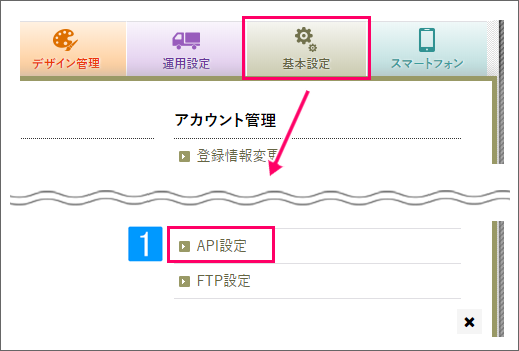
【おちゃのこネット管理画面】
- [基本設定]より[API設定]をクリック
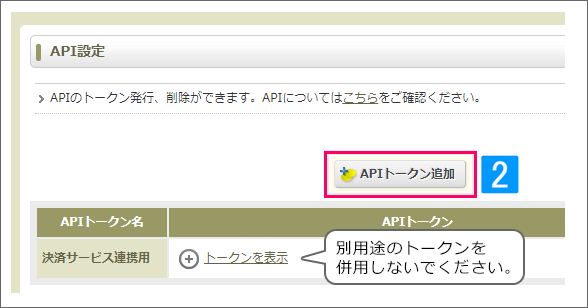
- [APIトークン追加]をクリック
※他サービスとの連携用など、別用途で発行したAPIトークンを併用しないでください。
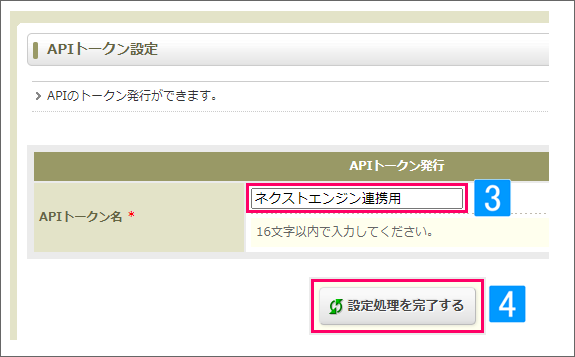
- 任意のAPIトークン名を入力
例:ネクストエンジン連携用、など - [設定処理を完了する]をクリック
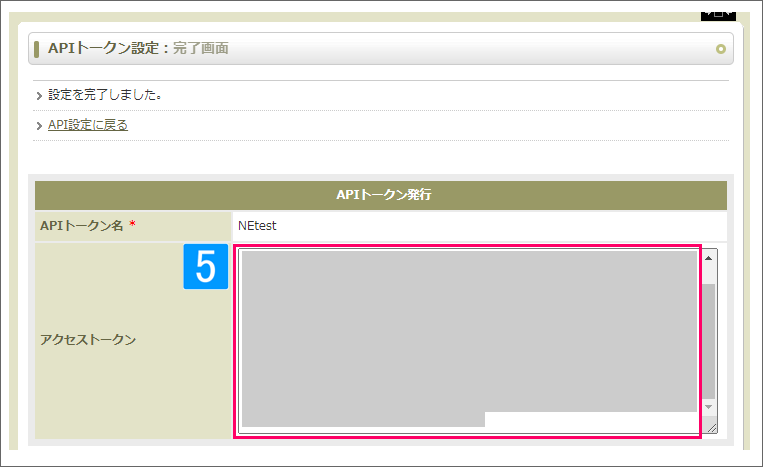
- 表示されたトークンの文字列をすべてコピー
3.認証情報の登録
おちゃのこネット側のAPIトークンを、本システムのAPI設定画面に登録します。

【本システム画面】
- [設定]→[基本]より[API]をクリック
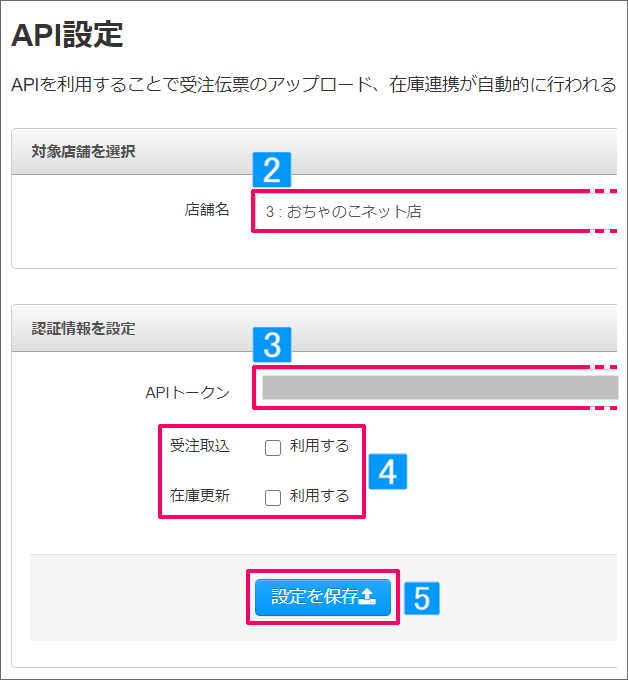
- 店舗を選択
- おちゃのこ側でコピーしたAPIトークンを貼付
- 利用する機能にチェックをつける
- [設定を保存]をクリック
↓
APIでの連携が可能な状態となります。
4.自動実行処理を起動にする
設定完了後、APIの処理を起動に変更します。
起動にすると、受注データの自動取り込み、モール側へのステータス更新/出荷実績の反映が開始されます。
自動実行処理の詳細は下記マニュアルをご参照ください。